
Windows 10 obsahuje mnoho vestavěných písem. Stejně jako jeho předchůdci, systém také usnadňuje prohlížení, instalaci a odstraňování písem.
Při používání systému Windows 10 bude možná nutné přistupovat k nastavení písma pro prohlížení, instalaci a odinstalování. V této příručce zjistíme, kde systém ukládá písma a jak je nainstalovat a odstranit v systému Windows 10.
Přístup a nastavení písem v systému Windows 10
V aplikaci si můžete zobrazit všechna dostupná písma a také je nainstalovat a odstranit Volby → Přizpůsobení → Písma. K nastavení konkrétního písma můžete přistupovat ze stejné stránky. Použijte vyhledávací pole v sekci Dostupné fonty najít písmo, ke kterému chcete získat přístup.
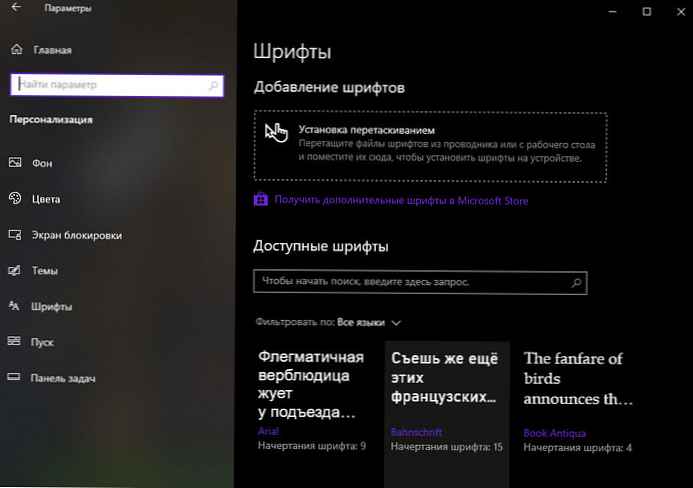
Všechna nainstalovaná písma jsou uložena ve složce C: \ Windows \ Fonts.
Náhled písma v systému Windows 10
Krok 1: Otevřete stránku Fonty, jít do "Možnosti" a výběr skupiny nastavení Přizpůsobení → Písma.
Krok 2: Kliknutím na písmo otevřete podrobnosti. Na poli "Zadejte data pro náhled písem" zadejte jakékoli slovo, abyste viděli, jak to bude vypadat.
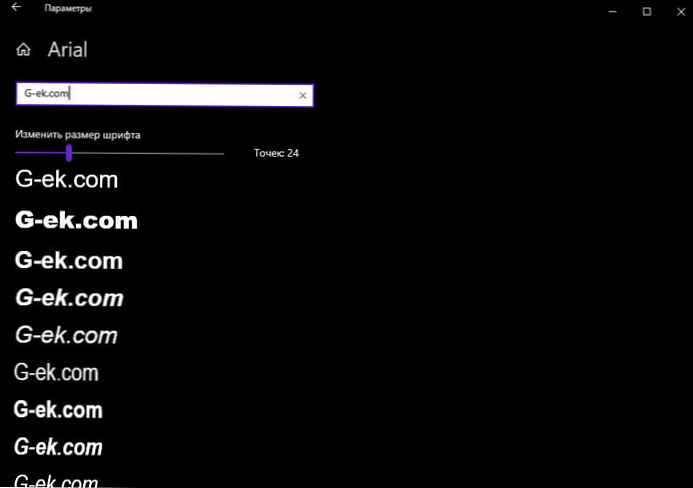
Nainstalujte nové písmo z úložiště v systému Windows 10
Windows 10 má nyní možnost instalovat písma z oficiálního obchodu. Ačkoli má obchod omezený počet písem, očekává se, že se kolekce písem v budoucnu zvětší..
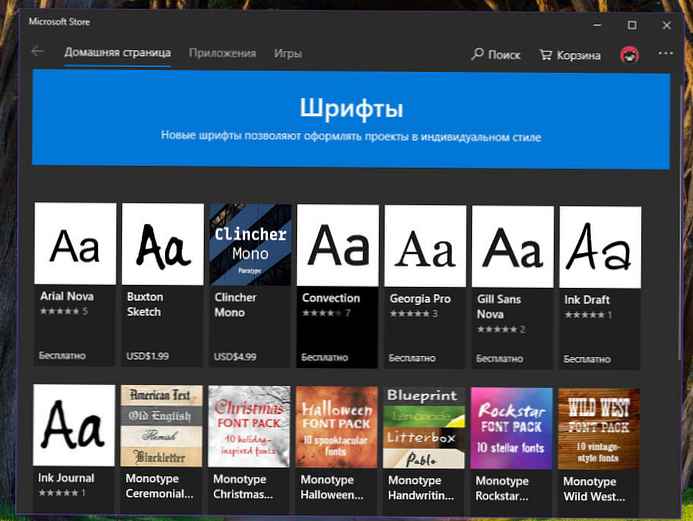
Chcete-li nainstalovat písmo z Obchodu:
V samotném obchodě Microsoft můžete vidět první dostupná písma, ale u aktuálních verzí systému Windows 10. Do vyhledávání v obchodě stačí zadat „písmo“. Zobrazí se všechna dostupná písma..
Krok 1: Přejít na stránku Volby → Přizpůsobení → Písma.
Krok 2: Klikněte na odkaz „Získejte další písma v obchodě Microsoft Store“, otevřete stránku s písmy v aplikaci Obchod. Případně můžete přímo otevřít aplikaci Obchod a vyhledat písma..
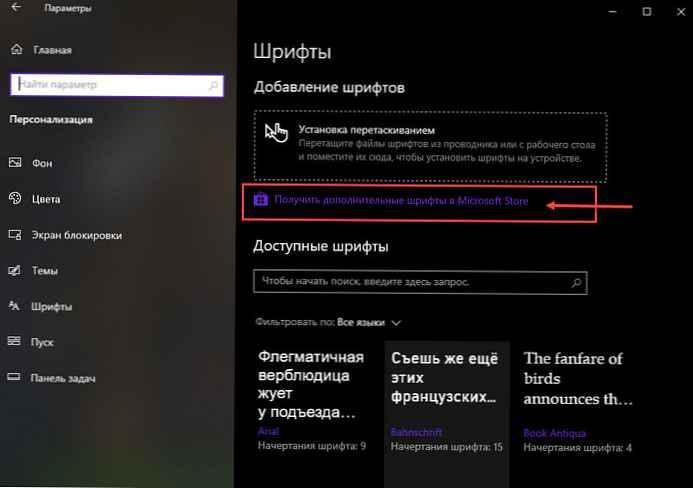
Krok 3: V galerii písem otevřete její stránku poklepáním na ikonu písma.
Krok 4: Nakonec stiskněte tlačítko "Získejte", stáhnout a nainstalovat písmo.
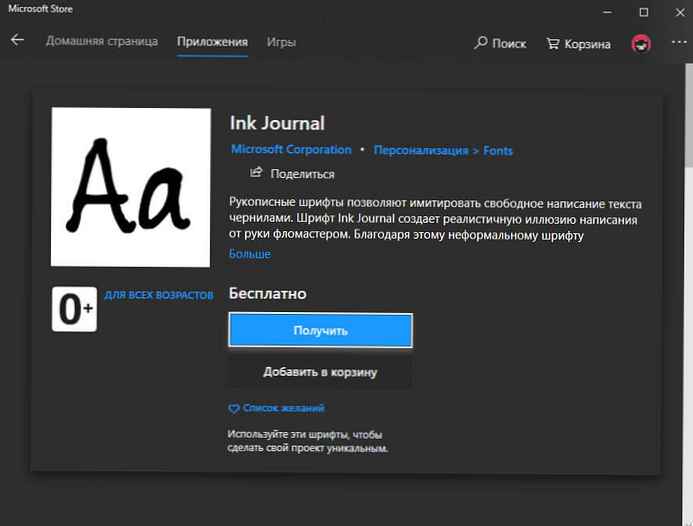
Nainstalované písmo se objeví na stránce Písma v aplikaci Nastavení. Pokud existuje aktualizace pro písmo, můžete jej okamžitě nainstalovat pomocí úložiště Windows 10.
Písma aktuálně dostupná v obchodě Microsoft:
- Arial nova
- Konvekce
- Nina
- Rockwell nova
- Gill sans nova
- Verdana pro
- Georgia Pro
- Koncept inkoustu
- Inkoustový deník
- Konvekce
- PT Root UI
Ruční instalace písem třetích stran
Kromě písem dostupných v obchodě můžete také nainstalovat stovky krásných písem dostupných na internetu. Můžete například stáhnout a nainstalovat písma Google v systému Windows 10.
Instalace písma jiného výrobce:
Krok 1: Stáhněte si písmo do svého počítače. Rozbalte jej, pokud je v archivu zip.
Krok 2: Přejít na stránku Volby → Přizpůsobení → Písma. Přetáhněte nový soubor písma do oblasti Přidat písma → Instalace drag and drop, nainstalovat písmo třetí strany.
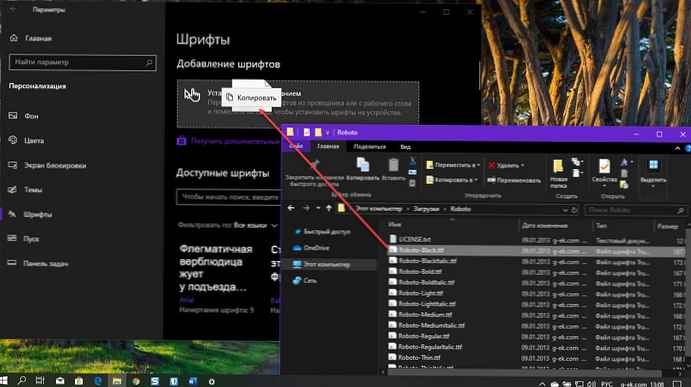
Kromě toho můžete v Průzkumníku kliknout pravým tlačítkem myši na soubor písma a vybrat možnost Nainstalovat.
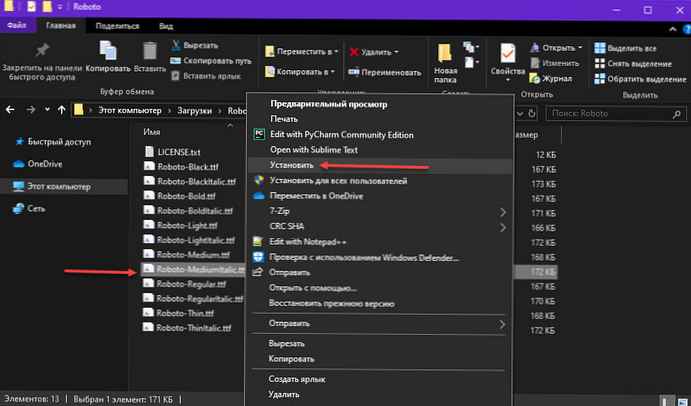
Odstranit písmo v systému Windows 10
Krok 1: Nejprve přejděte na stránku Volby → Přizpůsobení → Písma.
Krok 2: Kliknutím na písmo, které chcete odstranit, otevřete informační stránku.
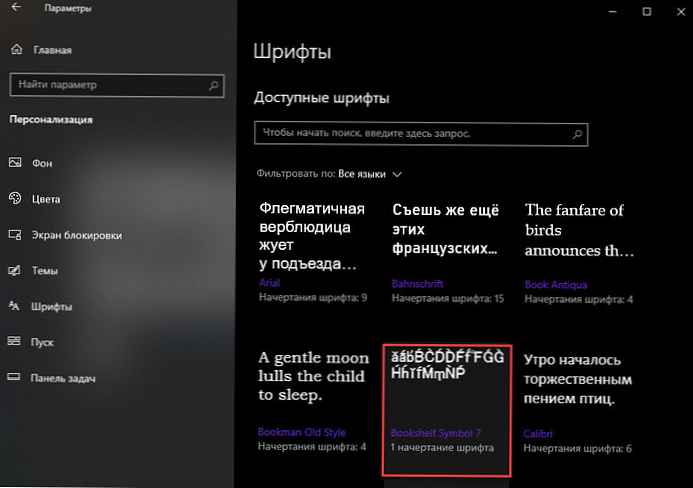
Krok 3: Přejděte dolů a zobrazí se tlačítko pro odstranění. Klikněte naSmazat “. V potvrzovacím dialogovém okně znovu klikněte na tlačítko Odstranit a písmo z počítače odeberte.
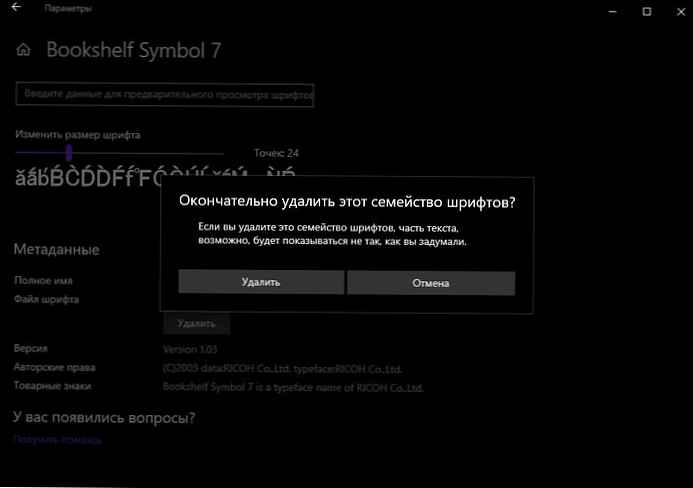
Všechny!











